Wikipedia:Technik/Archiv/WP:Textverarbeitung
Viele Texteditoren verfügen über spezielle Funktionen zum Editieren von Quelltexten, welche auch zum Editieren von Wikitext nützlich sind. Die allgemein verbreitetste Funktion ist Syntaxhervorhebung, welche das Aussehen von Standardelementen ändert, um sie vom Rest des Textes abzuheben. Für den Aufruf von Text-Editoren aus dem Browser heraus siehe Wikipedia:Browser-Unterstützung.
Texteditoren
[Quelltext bearbeiten]Allgemeine Texteditoren über Plugin
[Quelltext bearbeiten]Emacs
[Quelltext bearbeiten]Mit dem Wikipedia-Mode lässt sich Emacs zum Bearbeiten der Wikipedia nutzen.
Zur Installation speicherst du die neueste Version von wikipedia-mode.el, derzeit 0.5, in einem Verzeichnis, am besten im Emacs load-path. Um zu sehen, welche Verzeichnisse im load-path sind, tippe C-h v load-path in Emacs. Öffne deine Emacs-Startdatei. Diese ist normalerweise eine Datei namens .emacs in deinem home-Verzeichnis. Füge die folgenden Zeilen an:
(autoload 'wikipedia-mode "wikipedia-mode.el" "Major mode for editing documents in Wikipedia markup." t)
Wenn du wikipedia-mode.el nicht im `load-path' gespeichert hast, ersetze "wikipedia-mode.el" mit dem vollen Pfadnamen. Unter Windows muss man statt des Slash ("/") den Backslash ("\") benutzen. Zum Beispiel:
(autoload 'wikipedia-mode "C:/Dokumente und Einstellungen/BENUTZERNAME/.emacs.d/Wikipedia-mode.el" "Major mode for editing documents in Wikipedia markup." t)
Um bei Dateien mit der Endung ".wiki" den wikipedia-mode automatisch zu laden, füge Folgendes zu Emacs Startdatei hinzu:
(add-to-list 'auto-mode-alist '("\\.wiki\\'" . wikipedia-mode))
Um den Wikipedia-Mode manuell zu aktiveren, tippe M-x wikipedia-mode. Um die Beschreibung des Wikipedia-Mode zu sehen, tippe C-h m (describe-mode), wenn der Mode aktiv ist.
Es ist bequem, den Wikipedia-Mode zusammen mit dem Outline-Mode von Emacs zu benutzen. Damit lassen sich Teile von Artikeln ausblenden. Es gibt zwei verschiedene Wege, dies zu tun: mit dem outline-minor-mode oder dem org-mode. Der outline-minor-mode hat den Vorteil, dass er schon in Emacs integriert ist und zusammen mit dem Syntax-Highlighting des Wikipedia-Mode funktioniert. Der org-Mode ist dagegen etwas leichter zu nutzen, kann aber nicht zusammen mit dem Wikipedia-Mode genutzt werden.
Um den outline-minor-mode zu aktivieren, tippe M-x outline-minor-mode, nachdem du den Wikipedia-Mode aktiviert hast. Siehe auch die Hilfe für outline-mode (C-h f outline-mode) für Informationen über die Benutzung der Outline-Kommandos.
Siehe auch: Wiki Mode
Kate
[Quelltext bearbeiten]
Kate (KDE) ist ebenfalls zum Bearbeiten von Wikitext geeignet. Regeln zur Syntax-Hervorhebung enthält die XML-Datei auf Wikipedia Commons kate-highlighting. HTML-Tags und -Entitäten, Wiki-Steuerzeichen, Vorlagen, Variablen, Schlüsselwörter, Links, Überschriften, Tabellen sowie <nowiki>-Abschnitte werden unterschieden. Diese Vorlage ist nicht perfekt aber sehr hilfreich.
Installation
[Quelltext bearbeiten]In aktuellen Versionen von Kate ist die Hervorhebung entweder bereits installiert, oder kann per Menü nachinstalliert werden. Um die Hervorhebung für den aktuellen Benutzer zu installieren, sind folgende Schritte notwendig: Kate aufrufen Einstellungen -> Kate einrichten -> Hervorhebungen -> Herunterladen -> Eintrag "Mediawiki" auswählen -> "Installieren" drücken.
Hervorhebungseinstellungen für alle Benutzer zur Verfügung stellen (Kennwort des Administratoren ist erforderlich) :
su
cd ~
# neue Version siehe http://commons.wikimedia.org/wiki/User:Andreas_Plank/kate-highlighting
bfile="http://upload.wikimedia.org/wikipedia/de/7/71/Wikimedia.xml"
bfile2=Wikimedia.xml
bfilename=~/$bfile2
wget $bfile
ls -l $bfilename
cdir="$(dirname $(locate /apps/katepart/syntax/|head -n 1))"
echo $cdir
cp "$bfile2" "$cdir"
ls -l $cdir/$bfile2
Anstelle von su kann man auch sudo -s verwenden.
In Kate findet sich nun das Hervorhebungs-Schema für eine aktuelle Mediawiki Datei unter Extras -> Hervorhebungen -> Markup -> Mediawiki. Farbeinstellungen können in den Einstellungen abgeändert werden: Einstellungen -> Kate einrichten… -> Editor -> Schrift & Farbschemata unter dem Reiter ┌ Textstile für Hervorhebungen ┐
TextMate
[Quelltext bearbeiten]TextMate und seine Klone (e, intype) bringen bereits bei der Installation ein Mediawiki-Bundle mit. Dieses gestattet Textauszeichnungen (fett, kursiv), besitzt weitere spezielle Tastenkürzel und stellt eine angepasste Syntaxhervorhebung zur Verfügung.
Vim
[Quelltext bearbeiten]
Mit mediawiki.vim unterstützt Vim die Syntax für Wikitext. Dazu wird die mediawiki.vim ins Syntax-Verzeichnis der Vim-Installation kopiert, standardmäßig ist dies das Verzeichnis ~/.vim/syntax auf einem Unix-System und C:\Programme\vim\vim72\syntax [v 1] auf einem Windows-System.
Um bei der Dateiendung .wiki automatisch die Unterstützung für Wikitext zu erhalten, ist es nötig, folgende Zeilen zu ~/.vim/ftplugin/mediawiki.vim oder ~/.vim/filetype.vim bzw. C:\Programme\vim\vim72\filetype.vim[v 1] hinzuzufügen (oder man erzeugt die Dateien, falls sie nicht existieren):
augroup filetypedetect autocmd BufNewFile,BufRead *.wiki,*.mw set filetype=mediawiki augroup END
Alternativ aktiviert das Kommando :set syn=mediawiki temporär den Mode für die aktuelle Datei.
Der Nachteil an dieser Syntaxerkennung ist, dass XHTML derzeit noch nicht hervorgehoben wird.
Wikipedia benutzt UTF-8. Sollte dein System nicht standardmäßig Unicode verwenden, kann Vim dies mit :set encoding=utf-8 mitgeteilt werden. Um diesen Befehl nicht bei jedem Vim-Start neu eingeben zu müssen, fügt man in der Konfigurationsdatei C:\Programme\Vim\_vimrc die Zeile set encoding=utf-8 ein.
Eclipse Wikipedia Editor
[Quelltext bearbeiten]Bei dem Eclipse Wikipedia Editor (Freshmeat-Eintrag) handelt es sich um ein Plugin für die Eclipse Entwicklungsumgebung, die dank Java plattformunabhängig ist. Eine Besonderheit ist, dass der MediaWiki-Quelltext auch offline gerendert werden kann. Man hat also ohne Internetverbindung trotzdem eine Vorschaufunktion und hat nicht die Nachteile, die durch eine unvollständige Konvertierung entstehen.
Quanta+
[Quelltext bearbeiten]In aktuellen Versionen von Quanta+ ist die Hervorhebung bereits installiert: Tools -> Highlighting -> Markup -> Eintrag "Mediawiki" auswählen.
Auf Wikipedia spezialisierte Editoren
[Quelltext bearbeiten]Ein Wort vorweg: Die in dieser Sektion vorgestellten Programme sind noch Alphaversionen, d. h. deren einwandfreie Funktion ist nicht zugesichert!
Gwennel Web
[Quelltext bearbeiten]Gwennel Web ist ein WYSIWYG-Editor für Windows XP, Vista oder 7.
AutoWikiBrowser
[Quelltext bearbeiten]
Der AutoWikiBrowser (AWB) ist ein halbautomatischer Wikipedia-Editor für Microsoft Windows.
Diderot
[Quelltext bearbeiten]Diderot ist ein Windows-Editor, der Syntax-Hervorhebung und Code-Faltung unterstützt. Allerdings liegt dieses Programm schon seit längerem in der Version 0.1 vor. Es ist lauffähig, aber man merkt ihm recht schnell den frühen Entwicklungsstand an. Einer seiner Vorteile ist, dass man einerseits die aktuelle Version eines Artikel dank des integrierten Browsers hat und man Artikel mit dem Komfort eines Texteditors bearbeiten kann; der Umweg über die Zwischenablage entfällt. Weiter wird eine interne Vorschaufunktion angeboten. Hauptnachteil an dieser Version ist, dass man Änderungen nicht in die Wikipedia übernehmen kann, weder über den integrierten Browser noch über den Editor.
Browserbasiert
[Quelltext bearbeiten]Benutzerskripte
[Quelltext bearbeiten]Innerhalb der Wikipedia gibt es folgende Benutzerskripte, die über die Benutzername/monobook.js eingebunden werden.
- Olliminatore/shCore.js
- Wikipedia:WikiProject User scripts/Scripts/Syntax highlighter
- MediaWiki QuickEdit - Schnelles Inline-Bearbeiten einzelner Absätze mit Live-Vorschau und Änderungsanzeige (Vorschau)
wikEd
[Quelltext bearbeiten]
wikEd ist ein vollwertiger Wikipedia-integrierter Texteditor für Bearbeitungs-Seiten und bietet unter anderem die folgenden Funktionen:
- Syntaxhervorhebung
- Import und Konvertierung formatierter Texte aus MS-Word und von Webseiten (inklusive Tabellen)
- Suchen und Ersetzen mit regulären Ausdrücken
- Vorschau- und Änderungs-Ansicht auf der gleichen Seite ohne Neuladen
- Voll-Bildschirm-Modus
- Beseitigen gängiger Fehler auf Knopfdruck
- Springen zu Überschriften
- Finden-beim-Tippen
- Diff-Funktion (Vergleich von Änderungen), die zum Beispiel auch geänderten Whitespace farblich hervorhebt.
wikEd funktioniert zurzeit nur mit Firefox und anderen Mozilla-Browsern. wikEd ist ein in JavaScript geschriebenes Benutzerskript. Zum Installieren geht man auf Spezial:Einstellungen in den Karteireiter „Helferlein“, setzt im Abschnitt „Bearbeitungswerkzeuge“ den Haken vor „wikEd“ und geht auf „Einstellungen speichern“.
Wer sich mit der Technik beschäftigen möchte, findet das Skript unter MediaWiki:Gadget-wikEd.js und die deutsche Übersetzung der Oberfläche auf en:User:Matthias M./wikEd international de.js. Die vollständige englischsprachige Dokumentation und der Kontakt für Verbesserungen etc. findet sich auf der Seite des Entwicklers unter en:User:Cacycle/wikEd.
Das Diff-Modul kann auch separat, also ohne die anderen Editor-Komponenten, eingebunden werden, en:user:Cacycle/wikEdDiff.
AceWikiEditor
[Quelltext bearbeiten]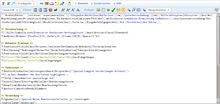
Der AceWikiEditor ist eine experimentelles Wikipedia:Helferlein zur raschen Echtzeit-Syntaxhervorhebung auch von sehr langen Artikeln. Im Gegensatz zu wikEd kann er die Syntax während des Tippens hervorheben und funktioniert auch mit Opera und dem Internet Explorer. Zudem integriert er sich in die Erweiterte Bearbeiten-Werkzeugleiste des Vector-Skins und setzt diese auch vorraus. Nachteilig sind Mängel in der Barrierefreiheit und im Zusammenspiel mit Benutzerskripten, die auf die Standard-Textarea von MediaWiki angewiesen sind. Des Weiteren wird die Warnung vor dem Schließen von Tabs mit ungespeicherten Textänderungen unterdrückt.
Browsererweiterungen
[Quelltext bearbeiten]Für die Browser Mozilla Firefox und SeaMonkey gibt es die Erweiterungen:
- Weekedit ermöglicht schnelle Aktionen, (z.B. Version der Zielseite direkt öffnen)
- It's All Text! lädt den Wikitext über ein zusätzlichen Button am Textfeld in einen externen Editor.
- Clippings hilft beim Einfügen von wiederholt benötigten Texten/Textschnippseln in beliebige Textfelder (z.B. für die Zusammenfassung oder für Vorlageneinbindingen). Auch per Tastenkürzel.
- Lazarus ermöglicht das Wiederherstellen von Texten aus Textfeldern (etwa dem Artikeleditiertextfeld) nach versehentlichem Verlassen der Seite ohne zu speichern. Mit optionalem Passwortschutz.
Sonstiges
[Quelltext bearbeiten]WikipediaFS
[Quelltext bearbeiten]WikipediaFS ist ein mountbares virtuelles Linux-Dateisystem, das es ermöglicht, Artikel der Wikipedia zu lesen und zu editieren, als wenn es reelle Dateien wären.
Konverter
[Quelltext bearbeiten]Tabellen
[Quelltext bearbeiten]siehe Tabellen-Hilfen
Konvertierung nach Wikitext
[Quelltext bearbeiten]OpenOffice.org
[Quelltext bearbeiten]Ab OpenOffice.org 2.3 kann man Writer-Dokumente ins Mediawiki-Format exportieren, seit OpenOffice.org 3.1 wurde die Exportfunktion, die das direkte Senden der Datei an den Mediawiki-Server erlaubt, allerdings in die Sun Wiki Publisher Extension ausgelagert, so dass diese zuvor installiert werden muss.[1] Ohne diese Extension wird die Datei beim Exportieren lokal als Textdatei gespeichert und muss danach in einem Editor lokal geöffnet werden, um den Text weiter über die Zwischenablage des Systems in das Editorfeld des Browsers zu kopieren:
- Extras > Optionen > OpenOffice.org > Java, eine Java Laufzeitumgebung wählen
- Datei > Exportieren, im Dropdownmenü bei Dateiformat "MediaWiki (.txt)" wählen
Diese exportierte Datei wird von OpenOffice.org UTF-8-codiert und ohne BOM gespeichert. Da – vor allem unter Windows – einige Programme nur bei vorhandener BOM die UTF-8-Codierung automatisch erkennen, muss ggf. die Codierung im Texteditor, mit dem man die Datei öffnet, manuell auf UTF-8 eingestellt werden.
Writer2MediaWiki ist ein Makro, dass es erlaubt OpenOffice.org Writer Dokumente in MediaWiki Syntax umzuwandeln.
Microsoft Office
[Quelltext bearbeiten]Word
[Quelltext bearbeiten]- Word2MediaWikiPlus Word-Visual-Basic-Makros, die ein Microsoft Word-Dokument in die MediaWiki-Auszeichnungssprache konvertieren.
- Microsoft Office Word Add-in For MediaWiki
Excel
[Quelltext bearbeiten]- EXCEL-Tabellenumwandlung: Komfortables Makro, das beliebigen Tabellenausschnitt ins Wiki-Tabellenformat konvertiert. Farbwert und andere Formatierungen bleiben, soweit sinnvoll, erhalten.
- Excel2Wiki: das Makro für die Excel-Familie (MS-Excel 95, 97, 2000, XP, 2003) wandelt Tabellen in das hier genutzte MediaWiki-Format um und schreibt direkt in die Zwischenablage (Clipboard), so dass nur noch ein "Einfügen" im Wiki nötig ist. Es wird gerade für StarOffice/OpenOffice.org weiterentwickelt. Mithilfe bei der Programmierung ist erwünscht!
- CSV-zu-Wikipedia-Konverter wandelt Tabellen im CSV-Format in MediaWiki-Format um. Das erlaubt es, Tabellen direkt aus Tabellenkalkulationsprogrammen wie etwa Microsoft Excel oder Datenbanken zu übernehmen.
PC-Welt pcwSxwExport 1.3.2
[Quelltext bearbeiten]- pcwSxwExport 1.3.2 ist ein externes Programm (kein Word-Makro). Ursprünglich für die Konvertierung von OpenOffice-Dokumente konzipiert, kann das Programm auch Word-Dateien in Wiki-Syntax umwandeln. Es konvertiert unter anderem auch Tabellen (komplexe Tabellen benötigen Nachbearbeitung).
HTML
[Quelltext bearbeiten]- HTML to Wiki für Unix-ähnliche Systeme
- HTML to Wiki Online-Konverter von HTML-Texten (Wikimedia Toolserver)
Konvertierung von Wikitext
[Quelltext bearbeiten]- Die Wikipedia-interne Buchfunktion ermöglicht es, einen oder mehrere Artikel zusammenzustellen und als PDF herunterzuladen.
- Wiki-to-PDF von Magnus Manske. Konvertiert einen vorhandenen Artikel, Diskussions- oder Benutzerseite mit einem Klick in eine PDF-Datei inklusive klick-barem Inhaltsverzeichnis, klickbaren Wiki-/ und Weblinks, einem Hinweis auf den Ursprung und dem Lizenztext der GNU FDL auf Englisch.
- wb2pdf wurde ursprünglich für Wikibooks entwickelt und benutzt LaTeX. Download von http://sourceforge.net/projects/wb2pdf/
XML
[Quelltext bearbeiten]- Magnus' magic MediaWiki-to-XML-to-stuff converter konvertiert online eine Liste von MediaWiki-Artikeln - mit oder ohne Vorlagen und GFDL - nach XML, Plaintext oder Docbook. Über Docbook ist dann auch eine Weiterkonvertierung nach PDF möglich.
HTML
[Quelltext bearbeiten](zur Nutzung auf Nicht-MediaWiki-Seiten)
- m:Wikimedia Blog/Converting wiki pages to blog posts Python-Skript, konvertiert das HTML einer Wiki-Seite in Wordpress-geeignetes HTML (Anwendungsbeispiel)
LaTeX
[Quelltext bearbeiten]- wb2pdf wurde ursprünglich für Wikibooks entwickelt und benutzt LaTeX. Download von http://sourceforge.net/projects/wb2pdf/
Einzelnachweise
[Quelltext bearbeiten]- ↑ Download der Extension von http://extensions.services.openoffice.org/project/wikipublisher.